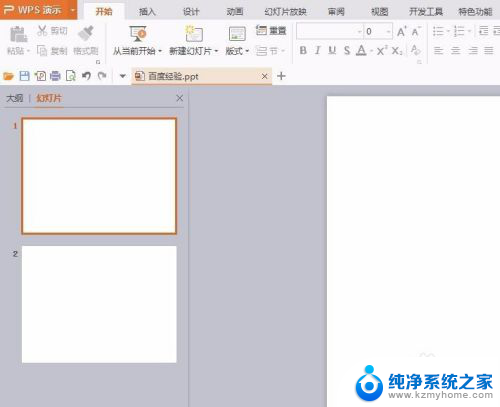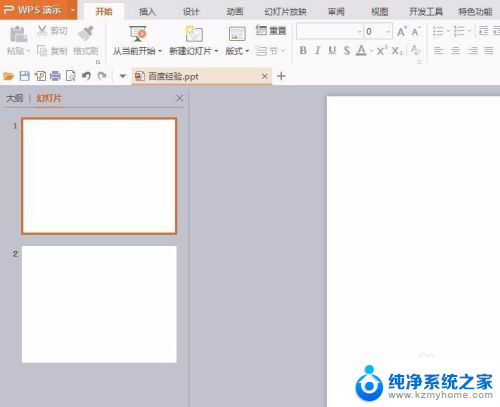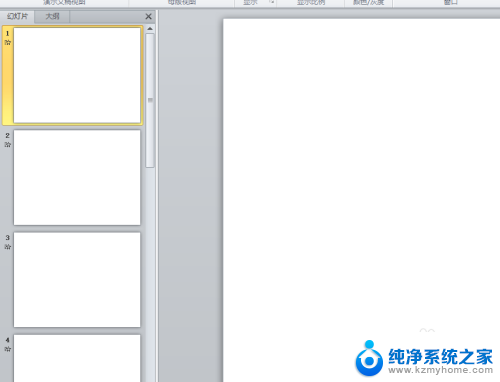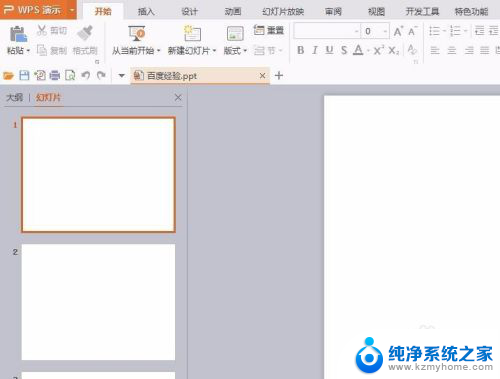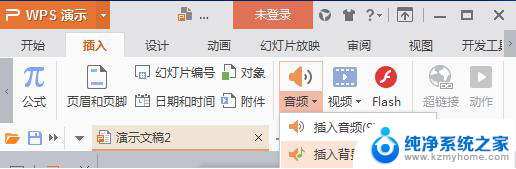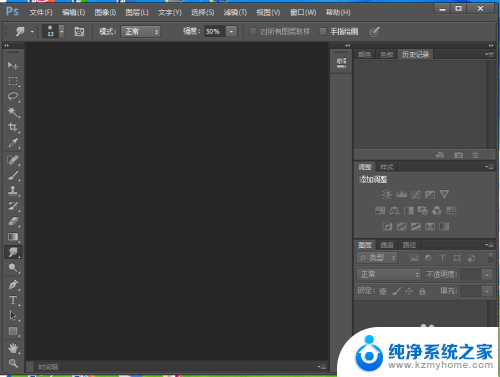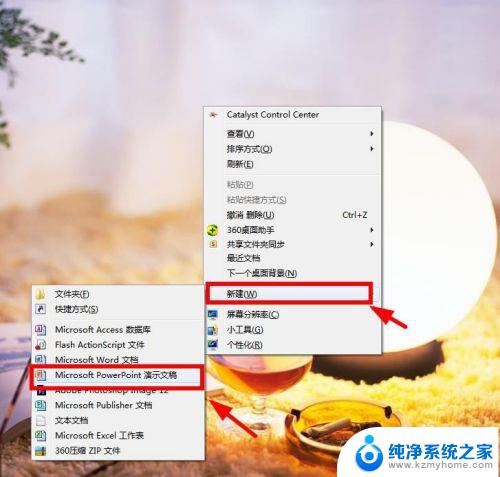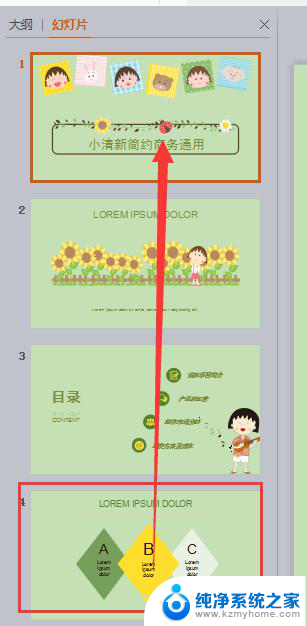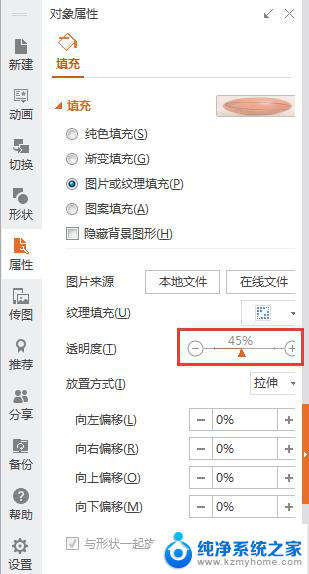如何改变幻灯片背景 PowerPoint 如何更换幻灯片背景
更新时间:2024-08-08 16:04:55作者:jiang
在进行演示时,幻灯片背景的选择可以极大地影响到整个演示的效果,在PowerPoint中,更换幻灯片背景是一项非常简单的操作,但却能为演示增添许多亮点。通过改变背景颜色、插入图片或者应用主题模板,可以让幻灯片更加具有吸引力和专业感。接下来我们将介绍如何在PowerPoint中快速轻松地更换幻灯片背景,让您的演示更加生动和引人注目。
步骤如下:
1.第一步:打开一个需要更换幻灯片背景的PPT。
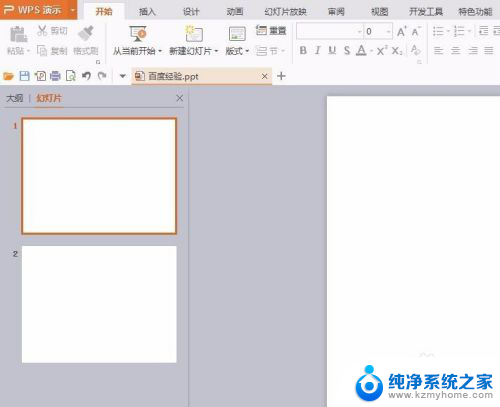
2.第二步:在需要更换背景的幻灯片中单击鼠标右键选择“背景”。
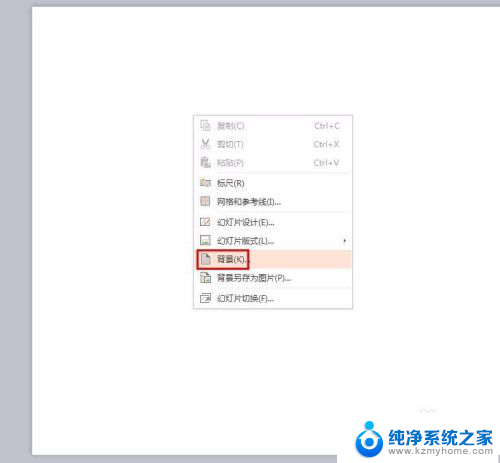
3.第三步:如下图所示,右侧会弹出“对象属性”框。
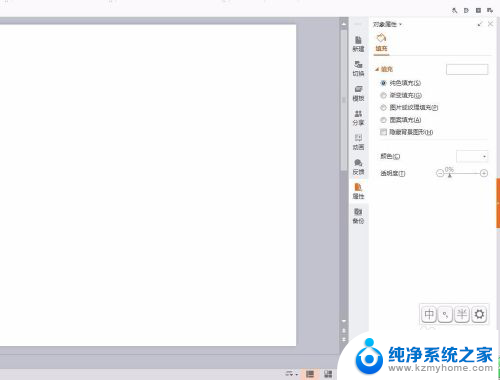
4.第四步:单击选择“图片或纹理填充”选项,单击“本地文件”。
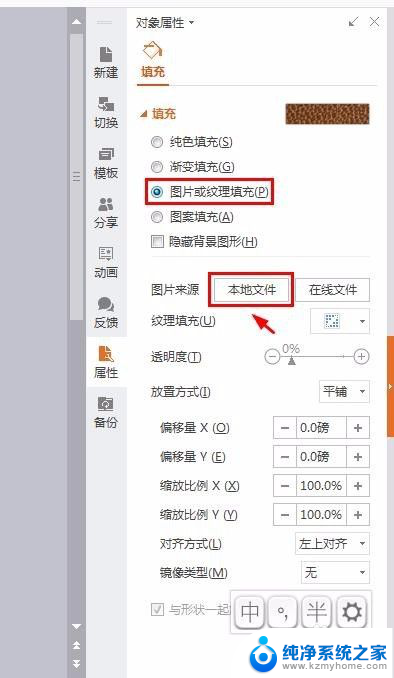
5.第五步:找到背景图片所在的位置,选择并打开。
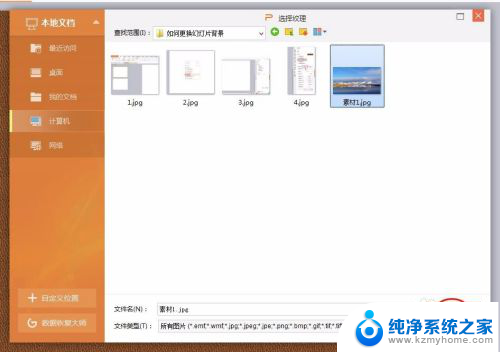
6.第六步:背景设置完成后,单击“全部应用”按钮。
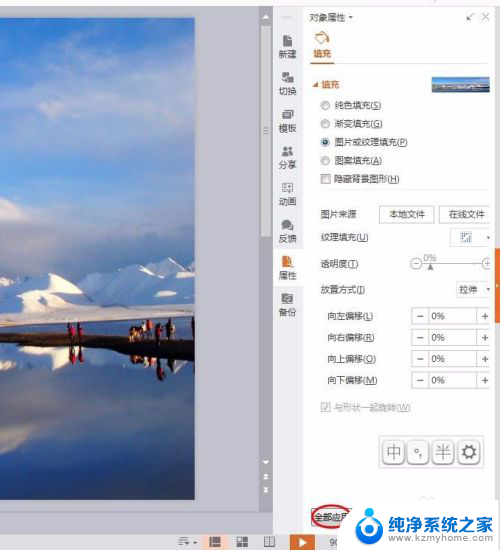
7.背景更换完成后,效果如下图所示。
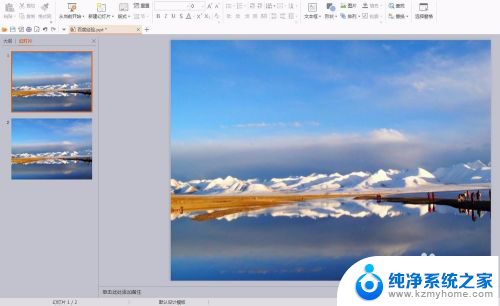
以上就是如何修改幻灯片背景的全部内容,如果你遇到这个问题,可以按照以上步骤解决,非常简单快速。